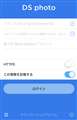DiskStation DS216j
�V���b�v���̔����i���f�ڂ���܂ł��҂��������� ���i���ڃO���t
DiskStation DS216jSynology
�ň����i(�ō�)�F�V���b�v���̔����i���f�ڂ���܂ł��҂��������� �������F2016�N 3��10��
���̃y�[�W�̃X���b�h�ꗗ�i�S310�X���b�h�j![]()
| ���e�E�^�C�g�� | �i�C�X�N�`�R�~�� | �ԐM�� | �ŏI���e���� |
|---|---|---|---|
| 12 | 8 | 2017�N9��11�� 15:05 | |
| 0 | 4 | 2017�N9��12�� 09:19 | |
| 0 | 3 | 2017�N9��13�� 17:11 | |
| 3 | 4 | 2017�N9��25�� 12:36 | |
| 34 | 22 | 2020�N6��6�� 18:25 | |
| 6 | 3 | 2021�N2��8�� 18:44 |
- �u����̍i���݁v�̖��ԐM�A�������͍ŐV1�N�A�����ς݂͑S���Ԃ̃N�`�R�~��\�����Ă��܂�
NAS(�l�b�g���[�NHDD) > Synology > DiskStation DS216j
����NAS�ɂ������߂�HDD�������Ă��������B
����������߂́AWD��RED���Ǝv���܂����A�����������i�̈����̂��l���Ă܂��B
�e�ʂ�3TB
DS216j��RAID1�Ŏg�p
���p�l���͍ő�3�l�Ŏ��X�A�N�Z�X������x�ł��B
3�l���킹�Ă�1��2���Ԃ��A�N�Z�X���Ȃ������������Ƒz�肳��܂��B
�e���r�̘^��͎g�킸�A�B�����ʐ^��A���[�h�A�G�N�Z���A�o�b�N�A�b�v���k�f�[�^�Ȃǂ�ۑ����܂��B
WD��RED��NAS�p�ɓ�������HDD�Ƃ͒m���Ă܂����A����Ƃ��͉���Ǝv���̂Ŗ����ɂ���ɂ���K�v�͂Ȃ��ƍl���Ă܂��B
���݂̌��́AWD30EZRZ-RT [3TB SATA600 5400]�܂��́AST3000DM008 [3TB SATA600 7200]�ł��B
�I���R�͓��ɂȂ��A3TB�ʼn��i�R���̃����L���O��ʂ���������ł��B
�ł���Ύ��ۂ�RED�ȊO�ʼn^�p����Ă���ŁA����HDD�ŁZ�N�g�p���Ă邯�ǖ��Ȃ���I�Ȃǂ̏������ꂵ���ł��B
![]() 1�_
1�_
RED�ŏ\�������Ǝv���܂����B����ȉ��ŁuNAS�ɂ��E�߁v���Ă̂͂���܂���B���������A�Ԃ��ʖڂȂ�����Ȃ��ł����B
����NAS�p���Ƃ����A����HDD�ɓ����ɃA�N�Z�X����Ƃ��̋������Ȃ�����d�g�݂����邩��ŁBNAS��1�䂾���Ƃ����̂Ȃ�Ƃ������ARAID������̂Ȃ�NAS�p���Ă����đ��͖����Ǝv���܂��B
�����ARAID1�ł��A�Ԉ���ď�����/���ӂ���\�t�g�ɏ����ꂽ�Ƃ������ۂɂ͖��͂ł��̂ŁB����������ăo�b�N�A�b�v��������ɂ͂Ȃ�Ȃ��悤�ɂ��܂��傤�B
>����HDD�ŁZ�N�g�p���Ă邯�ǖ��Ȃ���I
�ǂ��̕������œ���������I���x���ňӖ����������₩�Ǝv���܂����B�����������s��RED�ł���A��������Ă܂�2�N�ł����B���������Ă��Ȃ�HDD�̎����͌����O�ł��傤�B
�l�I�o���ŁASeagate�͂������������͂���܂��B�{�C�ŐM������S�z����̂Ȃ�AHGST���܂��傤�B
�����ԍ��F21185825
![]()
![]() 7�_
7�_
����Ƃ��͉���Ƃ������z�ł����Ȃ�A���ł������Ǝv���܂��B
���Ȃ݂ɁA����WD RED 2���RAID1��2�N������Ɖ^�p���āA1����܂���(´�E�ցE`)
�������A�ۏ؊��ԓ��������̂ŁARMA�Ō������Ă��炢�܂����B
�m���ɁAWD RED�ł�����Ƃ��͉��܂��B
�������A����RED�ł͂Ȃ�Blue�������Ƃ���ƁA�ۏ؊��Ԃ��߂��Ă���̂ŁA�������Ă��炦�܂���B
����Ȃ��Ƃ�����܂��̂ŁA���Q�l�܂łɁB
�����ԍ��F21185915
![]()
![]() 1�_
1�_
���E�߂�WD Gold�ł��ˁB
�����ɖڂ��҂�Αf���炵�����X�|���X��HDD�ŁA�ۏ������B
����NAS�̒��WD Red�B
����HDD�ł����[�J���̃R�s�[���L�p�ŁA�S�����Ă��ɂ��Ȃ��Ȃ璆�Â̈������̂ŗǂ��ł��傤�B
���������̊m���Łu���ɓ��쉹���傫�����G���[�͏o�Ȃ��v�݂����Ȕ����Ȃ��̂��������Ă��܂����B
���Ă���Ȃ�ɖʓ|�������Ȃ�A����~���x�̉��i���̓P�`�炸�ɗǂ����f�����܂��傤�B
�����̂Ɍ̏ᗦ���Ⴂ�Ƃ������s���̗ǂ����f���͂���܂���B
�����ԍ��F21186315
![]() 0�_
0�_
��3TB�ʼn��i�R���̃����L���O��ʂ���������ł��B
���C���L���O�͋C�ɂ��Ȃ��ق����ǂ��ł��B
�P�ɃR�X�p���ǂ��������A�����ʂɂ��邱�Ƃ������̂ŁB
WERed�ō����Ƃ����Ȃ�A���i�őI���WDBlue�Ȃǂŗǂ��Ǝv���܂�y
�����ԍ��F21186379
![]() 0�_
0�_
���肪�Ƃ��������܂��I
��KAZU0002����
> ����NAS�p���Ƃ����A����HDD�ɓ����ɃA�N�Z�X����Ƃ��̋������Ȃ�����d�g�݂����邩��
�Ȃ�ق�NAS�p�͋������Ȃ��̂ł���
> RAID1�ł��A�Ԉ���ď�����/���ӂ���\�t�g�ɏ����ꂽ�Ƃ������ۂɂ͖��͂ł�
����͏��m���Ă܂��B�o�b�N�A�b�v�ɂ͕����̃|�[�^�u��HDD�ŕ����o�b�N�A�b�v�Ƃ��Ă܂��B
> �ǂ��̕������œ���������I���x���ňӖ����������₩�Ǝv���܂�
�ł����
������n�Y��������̂͏d�X���m���Ă܂����A������������}�V���Ǝv���܂��Ď��₵�Ă܂�
���ኄ������
> ����WD RED 2���RAID1��2�N������Ɖ^�p���āA1����܂���
����������RED�ł��E�E�E
��ꂿ�Ⴂ�܂���
> ����RED�ł͂Ȃ�Blue�������Ƃ���ƁA�ۏ؊��Ԃ��߂��Ă���̂ŁA�������Ă��炦�܂���B
������Y�݂ǂ���̂ЂƂł����A��{�I�Ɍ����͍l���Ă܂���B
�����s�ǂȂ�������܂����A�^�p��͌l�f�[�^�����܂��̂ŗ��o�h�~�̂��ߔj���������ł��B
��Elliott����
> ���E�߂�WD Gold�ł��ˁB
����(��
> ����~���x�̉��i���̓P�`�炸�ɗǂ����f�����܂��傤�B
���������ʂ�I
�ŋߍ��������������̂ŁA�Z�R�����ƍl�����ł��E�E�E
���p�[�V����1������
> WERed�ō����Ƃ����Ȃ�A���i�őI���WDBlue�Ȃǂŗǂ��Ǝv���܂�
�܂��ɉ��i��Blue�s�����Ⴂ�����ł�
�����ԍ��F21186872
![]() 0�_
0�_
>WD��RED��NAS�p�ɓ�������HDD�Ƃ͒m���Ă܂����A����Ƃ��͉���Ǝv���̂Ŗ����ɂ���ɂ���K�v�͂Ȃ��ƍl���Ă܂��B
����Ƃ��͉�����Ă̂͂ǂ�Ȑ��i�ł����蓾�邱�Ƃ����ǁARed��������Blue�ł������H���Ă����̂͌��Ǖی��݂����Ȃ��̂��Ǝv������
���̕��i�Ȃ����������������ł�HDD���ƃf�[�^�̑���������ARAID���Ƃ��o�b�N�A�b�v����Ă邩��ƌ����Ă���������͎̂�Ԃ����A�����ł����X�N�����炵�����Ȃ�܂���̓͂��͈͂�Red�ɂȂ�낤���A�������X�N�������Ă������ق���������ƂȂ��Blue���Ă��ƂȂ�ł��傤
>�ł���Ύ��ۂ�RED�ȊO�ʼn^�p����Ă���ŁA����HDD�ŁZ�N�g�p���Ă邯�ǖ��Ȃ���I�Ȃǂ̏������ꂵ���ł��B
���܂ł�����HDD�g���Ă������ǁA��ꂸ�Ɏg��Ȃ��Ȃ��̂̕����������i���̐l�������Ȃ�Ȃ����ȁH�j�A�A���ғ��Ł��N�g���Ă��I�Ȃ�Ďg�p���сi�H�j�Ă����̂͂��܂�Q�l�ɂȂ�Ȃ��Ǝv�����ǂ�
�����ԍ��F21187051
![]()
![]() 2�_
2�_
���ǂ��Ȃ邳��
> ���Ǖی��݂����Ȃ��̂��Ǝv������
"�ی�"���̌��t�ɂ�����Ɨ��܂���
> ���̕��i�Ȃ����������������ł�HDD���ƃf�[�^�̑���������ARAID���Ƃ��o�b�N�A�b�v����Ă邩��ƌ����Ă���������͎̂�Ԃ����A�����ł����X�N�����炵�����Ȃ�܂���̓͂��͈͂�Red�ɂȂ�낤���A�������X�N�������Ă������ق���������ƂȂ��Blue���Ă��ƂȂ�ł��傤
�m���ɕ����͎��Ԃ��������Ԃł���
�̂ƈ���ăf�[�^�e�ʔ��[�Ȃ��ł���
���X�N�����炷�ɂ͂�͂�RED����
�����ԍ��F21187551
![]() 0�_
0�_
�݂Ȃ��܂��肪�Ƃ��������܂����B
���X�N�����炷���ĈӖ��ŁABlue��菭�X���i������RED���������Ă݂܂��B
�����ԍ��F21187570
![]() 1�_
1�_
NAS(�l�b�g���[�NHDD) > Synology > DiskStation DS216j
����ɂ��́BNAS���S�҂ł��B
����APC�iWindows10�j�̃f�[�^�ۑ��p�Ɏg�p���Ă���D�h���C�u���A�܂邲��Cloud Station Backup��NAS���Backup�t�H���_�Ƀo�b�N�A�b�v���Ă��܂��B
����Backup�t�H���_���ɂ���A�ʐ^�≹�y�̃t�H���_��Video Station��Audit Station�ŃA�N�Z�X�������̂ł����A�����������炸�ɍ����Ă��܂��B
�@Video Station��Audit Station��NAS��̊���́uMusic�v��uPhoto�v�t�H���_�����Q�Ƃł��Ȃ��̂ł��傤���H�f�t�H���g�Q�Ɛ��ύX���A�̔C�ӂ̃t�H���_���Q�Ƃ���悤�ɕύX�ł��Ȃ��̂ł��傤���H
�A���ꂪ�o���Ȃ��ꍇ�APC����Cloud Station Backup�Ńo�b�N�A�b�v���B��Ƃ��ɁAD�h���C�u���̎ʐ^�t�H���_�́ANAS��́uPhoto�v�t�H���_�ɁA���y�t�H���_�́uMusic�v�t�H���_�ɁA����ȊO��Backup�t�H���_�ɁA�Ƃ������Ɏ����o�b�N�A�b�v�̃^�X�N��g�݂����̂ł����ACloud Station Backup�̓o�b�N�A�b�v�̃^�X�N��������g�߂Ȃ��悤�ɂȂ��Ă���悤�ł��B
�t�H���_���ƂɃo�b�N�A�b�v���ύX����悤�ȃo�b�N�A�b�v�^�X�N�͂ǂ̂悤�ɐݒ肷������̂ł��傤���H
�B�@�A���s�\�ȏꍇ�A��ʓI�ɂ͂ǂ̂悤�Ƀo�b�N�A�b�v�����A�����o�b�N�A�b�v���ꂽ�f�[�^��Video Station��Audit Station�ŃA�N�Z�X�ł���悤�ɐݒ�ł���̂ł��傤���H
�X�����肢���܂��B
![]() 0�_
0�_
��Ƃ��o�b�N�A�b�v�Ɗe��f�o�C�X�̃r�f�I��ʐ^�f�[�^�̎����A�v���[�h�ɕ������Ă͔@���ł��傤��?
�w�@Video Station��Audit Station��NAS��̊���́uMusic�v��uPhoto�v�t�H���_�����Q�Ƃł��Ȃ��̂ł��傤���H�f�t�H���g�Q�Ɛ��ύX���A�̔C�ӂ̃t�H���_���Q�Ƃ���悤�ɕύX�ł��Ȃ��̂ł��傤���H�x
Video Station�́ADiskStation�ɓo�^����Ă���Video�t�@�C�����A�Đ�����A�v���P�[�V�����̂悤�ł��B
Video Station �Ńr�f�I���A�Đ�����
Video Station �����p����ƁA�r�f�I �R���N�V�������f�t�H���g ���C�u������J�X�^�� ���C�u�����ɕ��ށA�������邱�Ƃ��ł��܂��B���̂悤�ɂ���ƁA�������r�f�I���ȒP�ɒT���o�����Ƃ��ł���܂��B����ɁA�r�f�I�̍Đ��Ƌ��L�͊ȒP�ȑ���Ŏ��s�ł��܂��B
https://www.synology.com/ja-jp/knowledgebase/DSM/help/DSM/Tutorial/home_theater_videos
Video Station�ł́A�u�J�X�^�� ���C�u�����̓V�X�e���̃f�t�H���g�̃��C�u�����ƈꏏ�ɁAVideo Station �̍��p�l���ɕ\������܂��B�v�ƂȂ�悤�ł��B�i�]�肨���߂͂ł��܂��j�J�X�^���@���C�u������Cloud Station Backup�̃o�b�N�A�b�v��̃t�H���_��o�^����AVideo Station�ŃA�N�Z�X�ł��܂���?
�r�f�I �J�e�S���[
�J�X�^�� ���C�u�����̍쐬
https://www.synology.com/ja-jp/knowledgebase/DSM/help/VideoStation/category
�w�A���ꂪ�o���Ȃ��ꍇ�APC����Cloud Station Backup�Ńo�b�N�A�b�v���B��Ƃ��ɁAD�h���C�u���̎ʐ^�t�H���_�́ANAS��́uPhoto�v�t�H���_�ɁA���y�t�H���_�́uMusic�v�t�H���_�ɁA����ȊO��Backup�t�H���_�ɁA�Ƃ������Ɏ����o�b�N�A�b�v�̃^�X�N��g�݂����̂ł����ACloud Station Backup�̓o�b�N�A�b�v�̃^�X�N��������g�߂Ȃ��悤�ɂȂ��Ă���悤�ł��B
�t�H���_���ƂɃo�b�N�A�b�v���ύX����悤�ȃo�b�N�A�b�v�^�X�N�͂ǂ̂悤�ɐݒ肷������̂ł��傤���H�x
�ȉ��̃A�v���P�[�V�����𗘗p����A�e��f�o�C�X�̃r�f�I��ʐ^�f�[�^��Snology NAS�ɃA�b�v���[�h���āADLNA�N���C�A���g�ōĐ����邱�Ƃ��ł��邩�Ǝv���܂��B
Video Station �Ńr�f�I���A�Đ�����
https://www.synology.com/ja-jp/knowledgebase/DSM/help/DSM/Tutorial/home_theater_videos
Photo Station �ŃA���o�����쐬���A�ʐ^���Ǘ��A�Q�Ƃ���
2. �ʐ^�̃A�b�v���[�h
https://www.synology.com/ja-jp/knowledgebase/DSM/help/DSM/Tutorial/manage_share_photos
�EAndroid
�EiOS
�EWindows Phone
�EWindows UAP
https://www.synology.com/ja-jp/knowledgebase/Mobile/help/DSphoto
DS photo (Android)
DS photo �����p����ƁASynology NAS �T�[�o�[�ɂ���t�H�g �R���N�V�������u���E�Y������A���A���^�C���ŃR�����g���g���ėF�B�Ƃ���肷�邱�Ƃ��ł��܂��B�ʐ^�̊Ǘ����ȒP�ɂȂ�܂��B�]���̃A���o���ł́A�^�O���g���ĉ��z�A���o�����쐬������A�^�C�����C�� ���[�h�ł̓^�b�v���邾���Ō������摜�����邱�Ƃ��ł��܂��B����ɁAAndroid �f�o�C�X�ɃA���o�����_�E�����[�h����ƁA�l�b�g���[�N�ɐڑ����Ă��Ȃ��Ƃ��ł�������������A�摜�o�b�N�A�b�v���g���� Android �f�o�C�X�ŎB�e�����摜�������̃p�[�\�i�� �N���E�h�ɃA�b�v���[�h�����肷�邱�Ƃ��ł��܂��B
https://www.synology.com/ja-jp/knowledgebase/Mobile/help/DSphoto
�o�b�N�A�b�v�ɂ��ẮA�uCloud Station ���g���� Synology NAS �ƃR���s���[�^�Ńt�@�C��������v���Q�Ƃ��Ă��������B
�o�b�N�A�b�v�t�H���_���̃r�f�I��ʐ^�f�[�^�́ADLNA�T�[�o�ł͔z�M����܂���̂ŁADLNA�T�[�o�Ŕz�M�������ꍇ�ɂ́A��L�́u�e��f�o�C�X�̃r�f�I��ʐ^�f�[�^�̎����A�v���[�h�v���Q�Ƃ��Ă��������B
�o�b�N�A�b�v�t�@�C���ɂ��ẮAsamba�N���C�A���g�iWindows�G�N�X�v���[���Ȃǁj�𗘗p����ΎQ�Ƃł��邩�Ǝv���܂��B
DiskStation Manager�̃w���v�ɂ́A�ȉ��̂悤�ɋL�ڂ���Ă��܂��B
Cloud Station ���g���� Synology NAS �ƃR���s���[�^�Ńt�@�C��������
�T�v
Synology NAS �p�� Cloud Station �́ASynology NAS ��̃t�@�C�����R���s���[�^��o�C���f�o�C�X�iDS cloud ���C���X�g�[������Ă��邱�Ɓj�Ȃǂ̕ʂ̃f�o�C�X�Ɠ������邽�߂̃t�@�C�������A�v���P�[�V�����ł��BSynology NAS �� Cloud Station Server�A�R���s���[�^�� Cloud Station Drive ���C���X�g�[�����āA�R���s���[�^�ɕۊǂ���Ă���t�@�C���������I�� Synology NAS �ɓ����ł���悤�ɂ��܂��B
Synology NAS �ƃR���s���[�^��ڑ�����
7.[�ҏW] �A�C�R�����N���b�N���āASynology NAS �ƃR���s���[�^�œ����������t�H���_��I�����܂��B���ɁA[�ڍאݒ�] ���N���b�N���āA�����ݒ���s���܂��B
dsm60
/home/CloudStation/Derive
NICOLELIN
c:\Users/NNicole\CloudStation
https://www.synology.com/ja-jp/knowledgebase/DSM/help/DSM/Tutorial/cloud_sync_files
�����ԍ��F21186811
![]()
![]() 0�_
0�_
>�@Video Station��Audit Station��NAS��̊���́uMusic�v��uPhoto�v�t�H���_�����Q�Ƃł��Ȃ��̂ł��傤���H
�ʏ�̕��@�ł́A�ύX�͂ł��Ȃ��悤�ł��B
>�A���ꂪ�o���Ȃ��ꍇ�APC����Cloud Station Backup�Ńo�b�N�A�b�v���B��Ƃ��ɁAD�h���C�u���̎ʐ^�t�H���_�́ANAS���
Cloud Station Server�̐ݒ�A�����ݒ�ŁAPhoto�Amusic�A�t�H���_�������o�b�N�A�b�v�Ώۂɂł��܂��B
CloudStationBackup�ł́A
�E�o�b�N�A�b�v���t�H���_�[�́A���R�ɕ����I���ł��܂��B
�E�o�b�N�A�b�v��t�H���_�[�́Ahome\CloudStation\backup�̉��Ƀt�H���_�[���ƂƂȂ�܂��B
CloudStationDrive�ł́A
�E�o�b�N�A�b�v���t�H���_�[�́A���R�ɕ����^�X�N�쐬�ł��܂��B
�E�o�b�N�A�b�v��t�H���_�[�́Ahome\CloudStation\�̉��Ɏ��R�Ƀt�H���_�[���쐬�ł��܂��B
�l������ς��Ă݂܂��傤�B
�o�b�N�A�b�v�́A�����܂ł��o�b�N�A�b�v�B
���ڃA�N�Z�X����̂́A���f�[�^�ɂ���B
�ǂ��ł��傤���H
�����ԍ��F21189209
![]()
![]() 0�_
0�_
LsLover����AExcel���肪�Ƃ��������܂����B
����܂ł�
Cloud Station Backup�����g�p���Ă��Ȃ��������߁A�o�b�N�A�b�v�̕����^�X�N���o���Ȃ��Ǝv������ł��܂����B
�S�̂̃o�b�N�A�b�v��Cloud Station Backup���g�p���A�ʐ^�A���y��Cloud Staion Drive��Photo�t�H���_�AMusic�t�H���_�Ɠ����ݒ��ʂɂ��邱�ƂŁA�ʐ^�Ɖ��y�̎Q�Ƃ������ɍs����悤�ɂȂ�܂����B
���肪�Ƃ��������܂����B
�����ԍ��F21189643
![]() 0�_
0�_
�w�S�̂̃o�b�N�A�b�v��Cloud Station Backup���g�p���A�ʐ^�A���y��Cloud Staion Drive��Photo�t�H���_�AMusic�t�H���_�Ɠ����ݒ��ʂɂ��邱�ƂŁA�ʐ^�Ɖ��y�̎Q�Ƃ������ɍs����悤�ɂȂ�܂����B�x
�^�₪�����ł����悤�ʼn����ł��B
Q.�N�`�R�~���u�����ρv�ɂ������iGood�A���T�[�j
��Good�A���T�[��I�������Ɂu���e���m�F����v�{�^�����N���b�N���u�����ρv�ɂ��邱�Ƃ��ł��܂��B
http://help.kakaku.com/cgi-bin/mt/mt-search.cgi?search=%E8%A7%A3%E6%B1%BA%E6%B8%88&IncludeBlogs=3&limit=20&SearchResultDisplay=ascend&btnSearch.x=0&btnSearch.y=0
�����ԍ��F21189660
![]() 0�_
0�_
NAS(�l�b�g���[�NHDD) > Synology > DiskStation DS216j
���݁ADropbox��10GB���x(����+�F�B�Љ)�ŗ��p���Ă��܂����ADropbox�̗L���T�[�r�X�ȊO�ŗe�ʂ𑝂₵�����ƍl��DS216j��DS116�̍w����Cloud station���������Ă��܂��BDropbox�̏ꍇ�A���ݎ��̎g�p�f�[�^��8GB���x�Ȃ̂ŁA�������Ă��镡����PC���ꂼ���PC���[�J���ɂ�8GB�̃f�[�^�����݂��AiPad�Ȃ�ʏ�̓��[�J���ɂ͑��݂����A�N���E�h�Ɍ��ɂ������A�I�t���C���Ō����悤�ʂɑI�����邩�A�ƂȂ��Ă��܂��B
���݂̊��́AHDD�����SGB�̃m�[�gPC��3��(����A���ƁA�����^��)�AiPad2��ƁAAndroid�X�}�z���Ƒ���3��ł��B
���r���[�Ȃǂ����܂��āACloud station�������ꍇ�ADropbox�̂����ɗ��p�ł���̂ł́A�ƍl���܂����B�����A���Ƀf�[�^��1TB�̏ꍇ�APC�̗e�ʂ����SGB�Ń��[�J���ɂ͓��肫��Ȃ��Ǝv���̂ł����A���̍ۂ̓��[�J��PC�ɒu���f�[�^�������Ŏ�̑I�����āAPC���Ɏ��߂郌�x���Ɍ��炷�̂ł��傤���H ����Ƃ�10GB�Ȃ�Ƃ������ATB���x���̃f�[�^�́A�������Ă��邷�ׂĂ�PC���ꂼ��Ƀ��[�J���Ƀf�[�^�𑶍݂�����̂͏��S�҂̌l���x���ł͈�ʓI�ł͂Ȃ��A���[�J���ɑS�Ă�u�����A�K�v�ɉ����Č��ɂ����`�ɂ��āA�f�[�^��NAS��O�t��HDD�ł�������o�b�N�A�b�v�Ƃ������ƂɂȂ�̂ł��傤���B
���e��������ɂ����Ă��݂܂��ADropbox����ڍs����ۂɁA�ǂ������_�⒍�ӂ���_�������Ă��������܂�����A�������́u�����������Ƃ͂���������悢�v�Ȃǂɂ��ċ����Ă���������K���ł��B��낵�����肢�������܂��B
![]() 0�_
0�_
���݂܂���A�����Ŏ����ǂݕԂ��Ă݂āA������e���͂����肵�܂���̂ŕ⑫�������܂��B
���݂�Dropbox��8GB���m�[�gPC3��ʼn^�p�A�ePC�����Dropbox(�N���E�h)�ɑS�������f�[�^�����݂��Ă��āA�ǂ����ŏ��ύX�������Ă��ӎ��������f�����̂��֗��Ɗ����Ă��܂��BiPad��X�}�z������l�b�g�z���Ɍ��ɂ�����̂��������Ă��܂��B����ȂǑ傫���f�[�^�₠�܂�g��Ȃ���ʂ�PDF�f�[�^(��500GB)�͊O�tHDD�ɓ���Ă���̂ł����A�����^�т̈ړ���蓮�ł̃R�s�[�ȂNJǗ�������ςƊ����Ă��܂��B
����́ACloud Station�ւ̐�ւ��A��������Dropbox���p�ł������̂ł����ADS216j��DS116���w�����A��L�ł�Dropbox����8GB�������f�[�^���A��20-30GB�ɑ��₵����ŁA�ePC�̃��[�J�������NAS�ɑS�������f�[�^�����݂��Ă��āA���₦�����������Ԃɂ������̂���ł��B���ɏ�L�ŊO�tHDD�Ŏ����^�т�蓮�R�s�[���Ă�����500GB�̃f�[�^���ANAS�ň�ӏ��ŊǗ��������Ƃ����̂���ڂł��BNAS�̃o�b�N�A�b�v�Ƃ��ẮANAS�ɊO�tHDD��USB�ڑ����čs���Ƃ����̂��ȁA�ƍl���܂����B
Cloud Station �ɂ́ADrive �� Back up�Ȃǂ������̎�ނ�����悤�ł����A�ǂ����C���[�W���N���܂���̂ŁA���ۂɎg���Ă�����͂ǂ̂悤�Ȑݒ�ɂł��g���Ȃ̂��A�����Ă���������Ǝv��������ł��B
�����ԍ��F21166234
![]() 0�_
0�_
�ȉ��͍L���L���ł����A�C���[�W�͂��݂₷���ł��傤�B
http://pc.watch.impress.co.jp/docs/topic/feature/1034726.html
�悭�g���f�[�^�́A���L�������f�[�^�̂���t�H���_��drive�A�v�����g���ċ��L(dropbox�Ɠ���)�B
�����Ɋւ��ẮA���ׂē������邱�Ƃ��A��������ꏊ���w�肷�邱�Ƃ��A�t�@�C���T�C�Y���w�肵�Ĉ��̃T�C�Y�ȉ��̃t�@�C���̂ݓ������邱�Ƃ��A�t�@�C���̎�ނ��w�肵�ē������邱�Ƃ��\�̂悤�ł��B
�����ʐ^��pdf�ȂǁA���p�p�x�����Ȃ�������A�Q�Ƃ����C���ŁA���[�J���ŋ��L����K�v�̂Ȃ��t�@�C���ł���ANAS���ɕۑ����Ēu���A�K�v�ɉ����ăl�b�g���[�N�z���ɎQ�Ƃ���悢�ł��B
NAS��̃t�@�C���̌�����ʐ^��r�f�I�{���p�̃A�v�����p�ӂ���Ă��܂��B
����Ƃ͕ʂɁA���C��PC�̃f�[�^���o�b�N�A�b�v�������Ȃ�Abackup���g���Ď����o�b�N�A�b�v���܂��B
�����ԍ��F21167109
![]()
![]() 0�_
0�_
��P577Ph2m����
��ώQ�l�ɂȂ�܂����B�ǂ������肪�Ƃ��������܂����B
�����ԍ��F21193468
![]() 0�_
0�_
NAS(�l�b�g���[�NHDD) > Synology > DiskStation DS216j
���S�҂ł�
DS216�ɂR�s��HDD�@�h���Ă܂��@�X�g���[�W�}�l�[�W���[�����SHR�ɂȂ��Ă܂��ĊǗ��{�^���������Ȃ��Ȃ��Ă܂�
���Ɏʐ^���A�O�t��HDD����t�@�C���ړ����Ă܂��@�ŏ�����{�����[���ݒ蓙��蒼���Ȃ��Ƃ����Ȃ��̂ł��傤���H
�䋳�����肢���܂��B
![]() 0�_
0�_
���e��ێ������܂܂�RAID1�ւ̕ύX�͂ł��Ȃ��悤�ł���B
�ȉ����Q�l�ɂ��Ă݂Ă��������B
https://www.synology.com/ja-jp/knowledgebase/DSM/help/DSM/StorageManager/volume_diskgroup_change_raid_type
�ʂ�SHR�̂܂܂ł���낵���̂ł͂Ȃ��ł��傤���B
�����ԍ��F21165038
![]() 1�_
1�_
��Excel����
�ԐM���肪�Ƃ��������܂��@�r�g�q�ł��ڂ̂g�c�c�ɃR�s�[����Ă���̂ł��傤���H
����Ƃ���(3�sX2)�̗e�ʂɂȂ��Ă�̂ł��傤���H
�����ԍ��F21166422
![]() 0�_
0�_
SHR�́A���������ςɂ����ƁA���e�ʂ�HDD���g�p���Ă���ꍇ�ɂ�RAID1�Ƃقړ����ł��B
�Ȃ̂ŁA���̃f�X���Z�f�B�`2����̊��ł́A�����ɃR�s�[����Ă���ƍl���Ă��������B
�ǂ����Ă�RAID1�ɂ������ꍇ�ɂ́A�������ׂč폜���Ȃ�������Ȃ��݂����ł���B
�����ԍ��F21166507
![]()
![]() 2�_
2�_
��Excel����
�ԐM�x���Ȃ�܂����B�o�b���̏Ⴕ�܂��Ă��݂܂���
����ł͓���RAID�P�ɕύX���Ȃ��Ă��悳�����ł��ˁB
���肪�Ƃ��������܂����B
�����ԍ��F21227159
![]() 0�_
0�_
NAS(�l�b�g���[�NHDD) > Synology > DiskStation DS216j
�{�@�Ƀn�[�h�f�B�X�N�iWD Red NAS�p WD30EFRX�j2������Araid1�Ŏg�p����\��ł��B
�����Ŏ���Ȃ̂ł����A
nas�{�̂��̏Ⴕ�A�n�[�h�f�B�X�N�͖����ȏꍇ�A
�{�@�̍��㔭��������p�@�ɂ��̃n�[�h�f�B�X�N������A�n�[�h�f�B�X�N���̃f�[�^�͓ǂݍ��߂�̂ł��傤���H
����낵�����肢���܂��B
�����ԍ��F21162960�@�X�}�[�g�t�H���T�C�g����̏�������
![]() 0�_
0�_
��z545dr����
���{�@�̍��㔭��������p�@�ɂ��̃n�[�h�f�B�X�N������A�n�[�h�f�B�X�N���̃f�[�^�͓ǂݍ��߂�̂ł��傤���H
RAID1�i�~���[�����O�j�Ŏg�p���Ă���Ƃ̂��Ƃł�����A�\�ł��B
��p�@�ƌ��肹���A���Ђ�HDD�P�[�X�ɓ���Ă��ǂݏo���ł���͂��ł��B
�����ԍ��F21162977
![]()
![]() 2�_
2�_
��papic0����
���}�Ȃ����肪�Ƃ��������܂��B
�l�b�g�ł��낢�댟�����Ă����̂ł����Anas�{�̂��̏Ⴕ���ꍇ�Ƀp�\�R������n�[�h�f�B�X�N���̃f�[�^��ǂݏo�����@�͑��X���������̂ł����A
�P���ɐV����nas�{�̂Ƀn�[�h�f�B�X�N�������ւ���Γǂݏo���\���������ꂽ�L���������炸�����Ă��܂����B�����ւ���n�[�h�f�B�X�N������������邩���Ȃ��Ƃ��������Ƃ炵�����e������B
���ꂾ����{�I�Ȃ��Ƃ������̂ł��傤���B�B��
�����ԍ��F21163017�@�X�}�[�g�t�H���T�C�g����̏�������
![]() 3�_
3�_
�A���ł��݂܂���B�B
�V����nas�{�̂Ƀn�[�h�f�B�X�N�������ւ���Ƃ��ɒ��ӂ��Ȃ��Ƃ����Ȃ����Ƃ͂���ł��傤���H
����ăf�[�^�������Ă��܂����Ƃ�����܂����H
�����ԍ��F21163032�@�X�}�[�g�t�H���T�C�g����̏�������
![]() 0�_
0�_
��z545dr����
RAID1�Ŏg�p���Ă���HDD�́A�P�Ƃ�HDD�Ɠ���ł����A
RAID0�ARAID01�ARAID10�@���Ŏg���ƁA���r���h���s���܂��B
���r���h�̓f�[�^�j���̃��X�N��������̂Ƃ��āA���r���h�O�Ƀo�b�N�A�b�v�R�s�[���쐬���Ă������Ƃ��K�v���Ǝv���܂��B
�����ԍ��F21163092
![]() 2�_
2�_
-z545dr����-
����RAID1�i�~���[�����O�j�ɂ��Ă����ԂŁA�����p�X���[�h�����p�����Í����������Ă����Ԃł́A���А��iNAS�⓯�����i�̃��b�h�Ⴂ�œ����^��HDD�P�[�X�ŁA���p�ł��Ȃ��ꍇ�������Ƃ͌����܂��A�f�[�^�r���ɂȂ��鎖������܂��B
��L�̈Í����ɂ��ẮAHDD�����đ��҂��ǂݍ��܂Ȃ��悤�ɂ���Í������w���܂��B
���ׁ̈A�̏�X�N�ɔ����ă��X�N�U���A�f�[�^�ۑ����]�܂����ł��傤�B
���r���g�ɂ��Ă��̐��i�ȊO�̕��ōs���܂������A�X���[�u��HDD���̏Ⴕ�}�X�^�[�ɖ��̂Ȃ���Ԃł�����A�R���ƌ����ē��ɋC�ɂȂ�Ǐ������܂���ł����B
������ƌ����Ď���Ă���ƁA�̏�͓ˑR�K�����̂Ȃ̂ŁA���̃P�[�X�𗘗p��������I�ȃo�b�N�A�b�v�쐬�͕K�v�ł��B
�����ԍ��F21163196
![]() 1�_
1�_
��papic0����
�Ƃ������Ƃ́A�ȉ��̂悤�ȗ����ł悢�ł��傤���H
�@�V����NAS�ɁA�����ł������Q���HDD�������ւ����ꍇ�ARAID�Ŏg�p���Ȃ���A�Q���HDD���炻�ꂼ��f�[�^��ǂݏo�����Ƃ��ł���B�iRAID�Ŏg�p���Ȃ���ΒP�Ƃ̃n�[�h�f�B�X�N���Q�䂠��̂Ɠ����̂��߁B�j
�A�V����NAS�ł��ēxRAID1�Ŏg�p�������ꍇ�A
�Q���HDD������������Ƃ����āA�P���ɐV����NAS�ɂQ���HDD�������ւ�����̂܂܁i�V���Ȑݒ�Ȃ��ŁjRaid1�Ŏg�p�ł�����̂ł͂Ȃ��B
���̂��߁A�V����NAS�ōēxRAID1�̐ݒ���s���K�v������B���̐ݒ�ŁA�P��ڂ�HDD�̊����f�[�^�����ɁA�Q��ڂ�HDD�Ƀ~���[�����O���s���i���r���h�H�j�B���̂Ƃ��A�Q��ڂ�HDD�̃f�[�^����U�������邱�ƂɂȂ�B
�B���̃��r���h���ɂP��ڂ�HDD�̃f�[�^���j�����Ă��܂��ƁA�Q���HDD�Ƃ��Ƀf�[�^�̕����̂��悤���Ȃ��B���̂��߃��r���h�O�ɁANAS�ɑ������ꂽ�P��ڂ�HDD����O�t��HDD���Ƀf�[�^�̃o�b�N�A�b�v���s���������S�B
���萔�ł�����������������肪�����ł��B
�����ԍ��F21163362
![]() 0�_
0�_
��z545dr����
>�@�V����NAS�ɁA�����ł������Q���HDD�������ւ����ꍇ�ARAID�Ŏg�p���Ȃ���A�Q���HDD���炻�ꂼ��f�[�^��ǂݏo�����Ƃ��ł���B�iRAID�Ŏg�p���Ȃ���ΒP�Ƃ̃n�[�h�f�B�X�N���Q�䂠��̂Ɠ����̂��߁B�j
�ˁ@���̂Ƃ���ł��B
�A�V����NAS�ł��ēxRAID1�Ŏg�p�������ꍇ�A
�Q���HDD������������Ƃ����āA�P���ɐV����NAS�ɂQ���HDD�������ւ�����̂܂܁i�V���Ȑݒ�Ȃ��ŁjRaid1�Ŏg�p�ł�����̂ł͂Ȃ��B
���̂��߁A�V����NAS�ōēxRAID1�̐ݒ���s���K�v������B���̐ݒ�ŁA�P��ڂ�HDD�̊����f�[�^�����ɁA�Q��ڂ�HDD�Ƀ~���[�����O���s���i���r���h�H�j�B���̂Ƃ��A�Q��ڂ�HDD�̃f�[�^����U�������邱�ƂɂȂ�B
�ˁ@�V����NAS��RAID1�Ŏg�p�������킯�ł����A2�䓯����e��HDD�����̂܂܁ARAID1�Ƃ��Ďg�p�J�n���ꂸ�A���r���h���n�܂�̂��S�z�ł��B
�O�̂��߁A1��͎c���A����1��ƐV�i��HDD�����ƂɃ��r���h����A�Ƃ����T�d�ȕ��@�������߂ł��B
�B���̃��r���h���ɂP��ڂ�HDD�̃f�[�^���j�����Ă��܂��ƁA�Q���HDD�Ƃ��Ƀf�[�^�̕����̂��悤���Ȃ��B���̂��߃��r���h�O�ɁANAS�ɑ������ꂽ�P��ڂ�HDD����O�t��HDD���Ƀf�[�^�̃o�b�N�A�b�v���s���������S�B
�ˁ@�����RAID1�ȊO��RAID�ݒ�ɂ��Ȃ���i�X�g���C�s���O�Ȃǂɂ��Ȃ���j�A2��Ƃ��j������Ƃ������Ƃ́AHDD�̋��R�̌̏�͕ʂł����A�����Ǝv���܂��BRAID1�ł�����A1��͈��S�ł��B
�����ԍ��F21163406
![]()
![]() 3�_
3�_
���K�����N����
�����肪�Ƃ��������܂��B�Q�l�ɂȂ�܂��B
�ȉ��A�lj��Ŏ���������Ă��������B
�s���Ő\����܂��A
�u�p�X���[�h�����p�����Í����v�ɂ��ċ����Ă��������B
(1) �{�@�ł̓~���[�����O�̍ۂɈÍ������Ă���i�f�t�H���g�H�j�Ƃ����L�����l�b�g�����Ō����o��������܂��B
�{�@�́u�Í����Ȃ��Ń~���[�����O�v���邱�Ƃ͂ł���̂ł��傤���H
(2) �u�p�X���[�h�𗘗p���Ȃ��v�Í����Ƃ����̂͂���̂ł��傤���H�܂��A��������̂ł���A�Í�������Ă��Ă��A�p�X���[�h���g�p���Ă��Ȃ���A�u���А��iNAS�⓯�����i�̃��b�h�Ⴂ�œ����^��HDD�P�[�X�ŁA���p�ł��Ȃ��v�Ƃ������Ƃ͂Ȃ��Ƃ������Ƃł��傤���H
�Ƃ�Ȃ��Ƃ������Ă���ΐ\����Ȃ��ł��B�B
�����ԍ��F21163413
![]() 1�_
1�_
-z545dr����-
���̏ꍇ�͓���ҏW�Ȃǂ̑f�ޒu����ɁARAID1�\��HDD�P�[�X���g���܂����ANAS�͓ǂݏ����x���̂Ŏg���Ă��܂���B
�����P�ɁuRAID�{�Í����v�𗘗p�������A���̗l�ȏ����ł͕�����肭�����Ȃ�����A�Q�l�Ƃ��ď������܂ł̂��ƁB
��̓I�ɂ�RAID1�ݒ�\��RATOC���̓���HDD�P�[�X��2��g���A�Í����𗘗p���Ă������̌o������ł��B
�̏�X�N�̒ጸ�Ƃ��ẮA�@�B�͐��|�Ȃǒ���I�ȃ����e�i���X���A�l�ԂƓ��l�ɕK�v�Ȃ̂ł����ˁB
���̕ӂ̈ӎ������Ȃ����p�҂������̂ŁA���̗l�ɏ������Ă��������܂����B
�����������ƁARAID���g�����[�U�[�C�ӂ܂��͋@�B������ɈÍ������Ă��Ȃ���Ԃł́A�f�[�^�r�����X�N�͋ɂ߂ď��Ȃ��ł����A���ЃP�[�X���p�ɂȂ��RAID�ݒ�̍Œ��Ɏ�Ⴂ����A�f�[�^�r���̉\�����[���ł͂Ȃ��Ƃ��������Ă����܂��B
���������Í�������Ă��鎞�_�ŁA���̃P�[�X�ɂ��̂܂܃f�[�^�]�p�����Ȃ����߂̋Z�p�Ȃ̂ŁA���̈Ӗ��𗝉����邱�Ƃ���Ȃ̂�������܂���B
RAID�ƕʈ����ɂȂ�Single�ݒ�́A�P��2���HDD���ʂŗ��p�o����ݒ�Ȃ̂ŁAHDD��SSD���P�̃P�[�X�ɓ���āA���ꂼ����ʗ��p�̗p�r�Ɏg���܂��B
RAID0�i�X�g���C�s���O�j��2��ȏ��HDD��1���HDD�̗l�ɂ��āA�e�ʂƑ��x����ړI�ɗ��p�ł��܂��B
�f�����b�g�͌̏�X�N���AHDD1��̉^�p�����傫���Ȃ邱�Ƃł��B
�����ԍ��F21163784
![]() 0�_
0�_
���K�����N����
�ԐM���肪�Ƃ��������܂��B
�����Ȃ�ł��ˁBRAID+�Í������g�p����ꍇ�͏�肭�����Ȃ��̂ł��ˁB
�s���̂��ߔ������炢���������ł��܂���ł����B�B�\����Ȃ��ł��B���萔�����������܂����B
���ǁA�{�@DS216j��RAID���g�p����ꍇ�A�Í����̓f�t�H���g�ݒ�Ȃ̂��A���[�U�[���ݒ肵�Ȃ���ΈÍ����͍s���Ȃ��̂��B�B�B
�����ԍ��F21164116�@�X�}�[�g�t�H���T�C�g����̏�������
![]() 0�_
0�_
��papic0����
�ԐM���肪�Ƃ��������܂��B�悭�킩��܂����B
�u�O�̂��߁A1��͎c���A����1��ƐV�i��HDD�����ƂɃ��r���h����A�Ƃ����T�d�ȕ��@�������߂ł��B�v�Ƃ̂��ƁA�Ȃ�قǂł��I���ɂȂ�܂����B
�����܂����ł����A������_�����Ă��������B
papic0����̂��ł́A�{�@�̈Í����ɂ��Ă͓��i�G����Ă���܂���ł������A�Ƃ������Ƃ͖{�@�ł͈Í����̓f�t�H���g�łȂ��A�킴�킴�ݒ肵�Ȃ���ΈÍ����͍s���Ȃ��Ƃ������Ƃł��傤���B�����m�ł����狳���Ă��������B
�����ł����ׂĂ݂��̂ł����A�ȉ��̃����N������Ƃ���ɂ��ƁA�Í����͎���ݒ肵�Ȃ��ƍs���Ȃ��Ɨ��������̂ł����A�������̂��m�M�����Ă��ɂ��܂��B
https://www.synology.com/ja-jp/knowledgebase/DSM/tutorial/File_Sharing/How_to_encrypt_and_decrypt_shared_folders_on_my_Synology_NAS
�����ԍ��F21164136�@�X�}�[�g�t�H���T�C�g����̏�������
![]() 0�_
0�_
��z545dr����
��papic0����̂��ł́A�{�@�̈Í����ɂ��Ă͓��i�G����Ă���܂���ł������A�Ƃ������Ƃ͖{�@�ł͈Í����̓f�t�H���g�łȂ��A�킴�킴�ݒ肵�Ȃ���ΈÍ����͍s���Ȃ��Ƃ������Ƃł��傤���B�����m�ł����狳���Ă��������B
�Í����́A���[�U���w�肷��Í����L�[�����Ƃɂ��čs������̂ł��B
���̂��߁A���[�U���m��Ȃ�������(�f�t�H���g��)�Í�������邱�Ƃ͂���܂���B
�����ԍ��F21164193
![]()
![]() 1�_
1�_
��papic0����
���肪�Ƃ��������܂��B
�悭�����ł��A���̒����X�b�L���������邱�Ƃ��ł��܂����B
�{���ɏ�����܂����B���肪�Ƃ��������܂����I
�����ԍ��F21164940�@�X�}�[�g�t�H���T�C�g����̏�������
![]() 0�_
0�_
���łɉ����ς݂ł͂���܂����A
�����ɂ����A�����^�Ԃ�NAS�{�̂łȂ���A�����������ւ�����͕ۏł��Ȃ��Ǝv���܂��B
�ʋ@��A���邢�͏����@��ŁA�t�@�C���V�X�e�����K���������ǂ����Ȃ�ĒN���ۏł��܂���B
���̂����肪������Ɨ������Ă�������A������Ƃ�����@�ōs���̂ł���Ζ��͂Ȃ��̂ł����ˁB
�E�E�E�ƍl����̂ł����B
�����ԍ��F21165066
![]() 3�_
3�_
��Excel����
�R�����g���肪�Ƃ��������܂��B
�P�O�O���̕ۏ͒N���ł��Ȃ��Ƃ��āA�����I�ɂ͂ǂ��Ȃ̂ł��傤���H
���������^�Ԃ�NAS�{�̂łȂ����HDD�̃f�[�^���ǂݍ��߂Ȃ��̂ł���ANAS�{�̂�HDD������Ɍ̏Ⴗ��\�������钆�ł�RAID1�ɂ��f�[�^�ی�͗L���������Ȃ�Ⴂ�Ƃ������Ƃł��傤���B�B
�����ł���A�f�[�^�ی��ړI�Ƃ���NAS������Ƃ����̂͂��������Ԉ���Ă���H�H
�܂��������n�߂܂����B�B
���̃f�o�C�X�Ƀo�b�N�A�b�v���Ƃ��Ă��Ȃ��Ƃ����O��ŁANAS�{�݂̂̂���Ɍ̏Ⴕ���ꍇ�AExcel����Ȃ�ǂ������HDD���̃f�[�^�����o���̂��ǂ��Ǝv���邩�A�����Ă���������ΗL��ł��B
�����ԍ��F21165195
![]() 0�_
0�_
PC���Ɏ傽��f�[�^�����݂��A����̃R�s�[�Ƃ������Ƃł���ANAS���̓o�b�N�A�b�v�ƂȂ�܂����ANAS�ɂ������݂��Ȃ��Ƃ������Ƃł���A����NAS��RAID1�ł����Ă��o�b�N�A�b�v�ł͂���܂���B
DS216j�̃t�@�C���V�X�e���́AEXT4�ł��̂ŁAPC�ł��ꂪ�ǂ߂�c�[�����g�p���āA�f�[�^�[�T���x�[�W���s�����ƂɂȂ�܂��B
�����ԍ��F21165317
![]() 2�_
2�_
��Excel����
���肪�Ƃ��������܂��B
Excel����̃R�����g�Ɋւ��Ĉȉ�2�_�A�����Ă���������ł��傤���H
(1)�V����NAS�{�́i�ʋ@�킠�邢�͏����@��j�̃t�@�C���V�X�e����EXT4�ł���A����ւ��́A�����I�ɂ͉\���H
�i�@��Ԃ̑����Ȃǂ�����Ǝv���܂��̂ŁA100%�łȂ��Ă��悭�A���_�I�ɁA�����I�ɉ\���H�j
(2)PC�Ńf�[�^�T���x�[�W���s���ꍇ�A�n�[�h�ƃ\�t�g�ŋ�̓I�ɕK�v�Ȃ��̂́H�i�ڍׂȎ菇�͕s�v�ł��B�j
�Ⴆ�A
PC��EXT4���ǂ߂�c�[���H
PC��Windows�H
PC��HDD���Ȃ��̂ɕK�v�Ȃ��̂́H
�@�Ȃǂł��B
�����ԍ��F21165589�@�X�}�[�g�t�H���T�C�g����̏�������
![]() 0�_
0�_
RAID���́A�h���C�u�݂̂ł͂Ȃ��A�R���g���[���[�ɏ����L�������肷�邱�Ƃ�����܂��B
����āA�P���ɂق���NAS�@�̂ɂԂ�����ł����v�Ȃ�āA�ƂĂ��|���Ăł��܂�����I
>(2)PC�Ńf�[�^�T���x�[�W���s���ꍇ�A�n�[�h�ƃ\�t�g�ŋ�̓I�ɕK�v�Ȃ��̂́H�i�ڍׂȎ菇�͕s�v�ł��B�j
����Ɋւ��ẮA��������ƒ��ׂĂ݂Ă��������ˁ[�B
��ł����āA���ۂɂ���Ă݂āA�ǁ[���Ă������������Ȃ��Ă��܂��Ă��܂������Ȃ������ĕ����Ă݂Ă��������B
�����ԍ��F21166528
![]() 0�_
0�_
��Excel����
�����Ԃ��Ƃ点�Đ\����Ȃ��ł��B
Excel�����������E�C�����邩�B�B�B���₵�����ȁB�B
Excel���m��Ȃ�����A�����Œ��ׂāB�B
���s���Ă��玿�₵�Ă݂Ă��������B�B�B�����Ŏ��₷��Ӌ`���āB�B
�Ȃ��Ȃ��ǂ������Ǝv���܂��B
���萔�����������܂����B���肪�Ƃ��������܂����B
�����ԍ��F21166757�@�X�}�[�g�t�H���T�C�g����̏�������
![]() 2�_
2�_
���ɉ����ς݂ɂȂ��Ă���܂���...�B
�wnas�{�̂��̏Ⴕ�A�n�[�h�f�B�X�N�͖����ȏꍇ�A
�@�{�@�̍��㔭��������p�@�ɂ��̃n�[�h�f�B�X�N������A�n�[�h�f�B�X�N���̃f�[�^�͓ǂݍ��߂�̂ł��傤���H�x
�n�[�h�f�B�X�N���ɂ�OS���i�[����Ă��܂��̂ŁA�u���㔭��������p�@�ɂ��̃n�[�h�f�B�X�N���v���Ă��u�[�g�i�V�X�e���̋N���j���ł��܂���B
�]���܂��āA��ʓI�Ȏ�i�Ƃ��ẮA�w�l�b�g�ł��낢�댟�����Ă����̂ł����Anas�{�̂��̏Ⴕ���ꍇ�Ƀp�\�R������n�[�h�f�B�X�N���̃f�[�^��ǂݏo�����@�x�ƂȂ�܂��B
�p�\�R����OS��Linux�ŋN�����āAUSB HDD�P�[�X�Ƀn�[�h�f�B�X�N�����ăp�\�R����USB�ڑ������āARAID�ݒ�imdadm.conf�𐳂����ݒ�j���āA�V�X�e���Ƀ}�E���g���ăf�[�^��ǂݍ��ޕK�v������܂��B
�����ԍ��F21172461
![]() 5�_
5�_
NAS(�l�b�g���[�NHDD) > Synology > DiskStation DS216j
iphone�̃A�v����DS�@photo�C���X�g�[����A���O�C�����ăo�b�N�A�b�v�ݒ肵�悤�Ƃ����Ƃ���A���݃Q�X�g�Ƃ���
���O�C�����Ă��邽�߁A�o�b�N�A�b�v�g�p���錠������܂���Əo�Ă��܂��A�o�^�����h�c�ƃp�X���[�h��ł�����ł܂���
����Q�X�g�ɂȂ��Ă��܂��܂��Badmin�ɂȂ��Ȃ�Ȃ��̂��킩��܂���B�ǂȂ����䋳�����肢���܂��B
![]() 2�_
2�_
�w�o�^�����h�c�ƃp�X���[�h��ł�����ł܂���
�@����Q�X�g�ɂȂ��Ă��܂��܂��Badmin�ɂȂ��Ȃ�Ȃ��̂��킩��܂���B�x
�u�o�^�����h�c�ƃp�X���[�h��ł�����ł܂��v�Ƃ������Ƃł��ƁA���[�U�[�o�^�͊������Ă���̂ł��傤��?
admin�́A�X�[�p�[���[�U�̃A�J�E���g�ƂȂ�܂��B
���[�U�[�ƃO���[�v�̊Ǘ�(P51)
[�R���g���[�� �p�l��] > [���[�U�[] �܂��� [�O���[�v] �̏��Ɉړ����āA���[�U�[�ƃO���[�v���쐬���A�قȂ鋤�L�t�H���_�ւ̃A�N�Z�X������/���ۂ��܂��B
https://global.download.synology.com/download/Document/UserGuide/DSM/6.1/Syno_UsersGuide_NAServer_jpn.pdf
�ȉ��̎菇�œo�^�������[�U�[�A�J�E���g�ƃp�X���[�h�Ń��O�C���ł��܂���?
DS photo (iOS)
���O�C���ƃ��O�A�E�g
DS photo �ł́APhoto Station �Ɉ��S���ȒP�Ƀ��O�C���ł��܂��BSSL/TLS �ڑ�����Đڑ���ی삵�ASynology �T�[�o�[�ɃC���X�g�[������Ă���T�[�o�[�ؖ�����F�ł��܂��B
1.�ȉ��̂����ꂩ���s���܂��F
�E���O�C�� �y�[�W�Ŏ��̏�����͂��܂��B
�@�ESynology �T�[�o�[�� [�A�h���X�܂��� QuickConnect ID]�F�����܂��͊O�� IP �A�h���X�ADDNS �z�X�g���ASynology QuickConnect ID �̂����ꂩ�ɂȂ�܂��BQuickConnect ID �Ń��O�C������O�ɁADSM �� [�R���g���[�� �p�l��] > [QuickConnect] �� QuickConnect ���L���ɂȂ��Ă��邩�m�F���Ă��������B
�@�E���[�U�[�A�J�E���g�ƃp�X���[�h�B�l�� Photo Station ��L���ɂ��Ă���ꍇ�́A�A�J�E���g���̉��ɂ��� �i�A�C�R���j ���^�b�v���ă��O�C���������l�� Photo Station �A�J�E���g����͂��܂��B
https://www.synology.com/ja-jp/knowledgebase/Mobile/help/DSphoto/iOS_iPhone
�����ԍ��F21150320
![]() 1�_
1�_
��LsLover�l
�ԐM�x��Ă��݂܂���
�����ŃR���g���[���p�l���̃��[�U�[��[���O]�ƂȂ��Ă���Ƃ��낪DS PHOTO�iIphone�A�v���j[�A�h���X�܂��� QuickConnect ID]��
�����Ηǂ��̂ł��傤���H
�����ɐV�������O�œo�^���Ă���Ă݂܂������ڑ��Ɏ��s���܂����̘A���ł�
�ŏ���NAS�œo�^�������O��DS�@PHOTO�ɓ����ƃ��O�C���͂ł���̂ł����A�b�v���[�h�ݒ肷��ƃQ�X�g�ŃC�����Ă�̂�
�ł��܂���ƃX�}�z�ł͏o�Ă��܂��܂��B�@
���m�`�r���w�������ړI�̓A�C�t�H�[���̎ʐ^�����܂��Ă��܂��o�b��ʂ����m�`�r�ɕۑ��������ׂɍw�����܂����B
�����ԍ��F21163679
![]() 2�_
2�_
�������Ԃ��o���܂������A��������܂����ł��傤���H
�����������ۂ̂͂܂��Ă��܂���S���܂������A�������@��������܂����B
DS photo �̃��O�C���摜��Y�t���܂����A���[�UID��2�J���ɓ��͂���K�v������܂����B
�E�A�h���X�܂��� QuickConnectID
�E�A�J�E���g�i���J�p�A���o�����{������ɂ́A��ɁE�E�E�j�@�@���@���[�UID����͂���B����ɁA�E���́�����N���b�N���čs��W�J
�E�l�pPhoto Station�A�J�E���g�@���@���[�UID����͂���
���͗���2�J���������Ƃ����I�`�ŁA��i�Ƀ��[�UID����͂��Ă��Ȃ������̂ŁA
���x����Ă��Q�X�g���[�U�����ɂȂ��Ă��܂����B
���Y�^�Ƃ��ē��e���Ă����܂��B
�����ԍ��F23954414
![]() 1�_
1�_
�N�`�R�~�f������
�œK�Ȑ��i�I�т��T�|�[�g�I
[NAS(�l�b�g���[�NHDD)]
�V���s�b�N�A�b�v���X�g
-
�yMy�R���N�V�����zwindows11�ɑΉ��ōw��
-
�y���̑��z���_�p�H
-
�y�~�������̃��X�g�z����PC
-
�y�~�������̃��X�g�z200V�E�ߏ��g�[
-
�y�~�������̃��X�g�z����PC2025
���i.com�}�K�W��
���ڃg�s�b�N�X
- �m�[�g�p�\�R����������9�I�I �p�r�ʂ̃R�X�p�ŋ����f���y2025�N10���z

�m�[�g�p�\�R��
- �p�i�\�j�b�N �u���[���C���R�[�_�[�̂�������5�I�I ���S�Ҍ����̑I�ѕ�������y2025�N10���z

�u���[���C�EDVD���R�[�_�[
- �r���[�J�[�h �X�^���_�[�h��JRE CARD�̈Ⴂ�͉��H ��ׂĂ킩�����u���܂��g�����v

�N���W�b�g�J�[�h
�i�p�\�R���j
NAS(�l�b�g���[�NHDD)
�i�ŋ�3�N�ȓ��̔����E�o�^�j